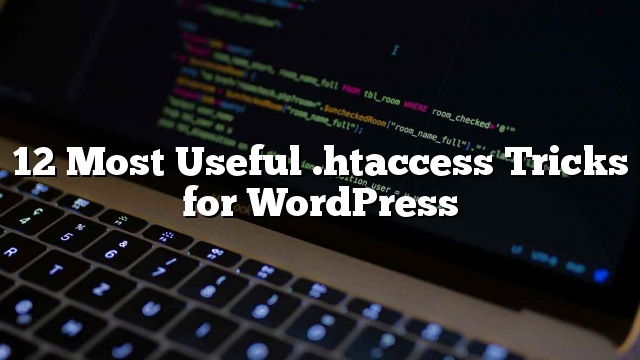Bạn đang tìm kiếm một số thủ thuật hữu ích cho .htaccess cho trang WordPress của bạn. Tập tin .htaccess là một tập tin cấu hình mạnh mẽ cho phép bạn làm rất nhiều thứ gọn gàng trên trang web của bạn. Trong bài này, chúng tôi sẽ giới thiệu cho bạn một số thủ thuật hữu ích nhất của .htaccess cho WordPress mà bạn có thể thử ngay.
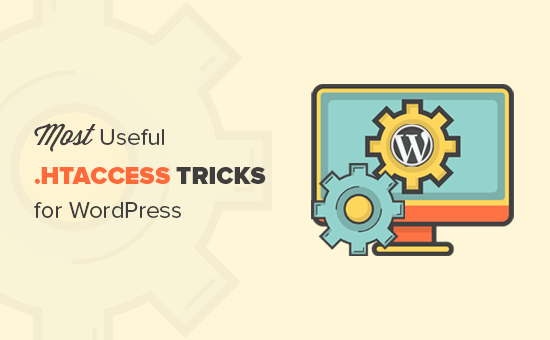
File .htaccess và Cách Chỉnh sửa nó là gì?
Tệp .htaccess là tệp cấu hình máy chủ. Nó cho phép bạn xác định các quy tắc cho máy chủ của bạn để làm theo cho trang web của bạn.
WordPress sử dụng tệp tin .htaccess để tạo ra cấu trúc URL thân thiện với SEO. Tuy nhiên, tập tin này có thể làm nhiều hơn nữa.
Tập tin .htaccess nằm trong thư mục gốc của trang WordPress của bạn. Bạn sẽ cần phải kết nối với trang web của bạn bằng cách sử dụng một khách hàng FTP để chỉnh sửa nó.
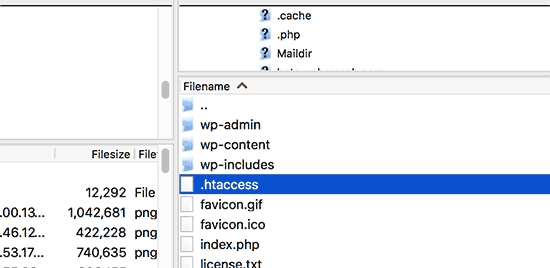
Nếu bạn không thể tìm thấy tập tin .htaccess của bạn
Trước khi chỉnh sửa tệp tin .htaccess của bạn, điều quan trọng là tải bản sao của nó vào máy tính của bạn dưới dạng bản sao lưu. Bạn có thể sử dụng tập tin đó trong trường hợp bất cứ điều gì sai.
Có nói rằng, chúng ta hãy xem một số thủ thuật hữu ích .htaccess cho WordPress mà bạn có thể thử.
1. Bảo vệ vùng quản trị WordPress của bạn
Bạn có thể sử dụng .htaccess để bảo vệ vùng quản trị WordPress của bạn bằng cách hạn chế quyền truy cập vào các địa chỉ IP đã chọn. Đơn giản chỉ cần sao chép và dán mã này vào tệp tin .htaccess của bạn:
AuthUserFile / dev / null AuthGroupFile / dev / null AuthName "WordPress Quản trị Truy cập Kiểm soát" AuthType Basiclệnh từ chối, cho phép tư chôi tât cả # địa chỉ IP của Syed trong danh sách trắng cho phép từ xx.xx.xx.xxx # địa chỉ IP của David trong danh sách trắng cho phép từ xx.xx.xx.xxx
Đừng quên thay thế các giá trị xx bằng địa chỉ IP của bạn. Nếu bạn sử dụng nhiều địa chỉ IP để truy cập vào internet, hãy chắc chắn rằng bạn thêm chúng vào.
Để có hướng dẫn chi tiết
2. Mật khẩu Bảo vệ WordPress Admin Folder
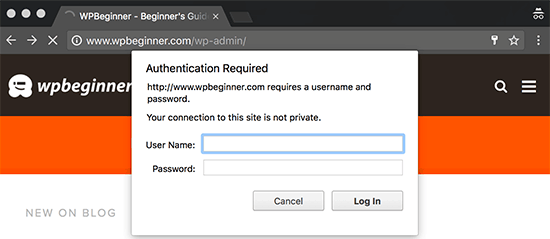
Nếu bạn truy cập trang WordPress của bạn từ nhiều địa điểm bao gồm cả các điểm internet công cộng, thì việc hạn chế quyền truy cập vào các địa chỉ IP cụ thể có thể không phù hợp với bạn.
Bạn có thể sử dụng tệp .htaccess để thêm bảo vệ mật khẩu bổ sung cho khu vực quản trị WordPress của mình.
Đầu tiên, bạn cần phải tạo một tệp .htpasswd. Bạn có thể dễ dàng tạo ra một bằng cách sử dụng máy phát điện trực tuyến này.
Tải lên tệp tin .htpasswds này bên ngoài thư mục web có thể truy cập công cộng của bạn hoặc / public_html / folder. Một con đường tốt sẽ là:
/home/user/.htpasswds/public_html/wp-admin/passwd/
Tiếp theo, tạo tệp tin .htaccess và tải nó lên / wp-admin / và sau đó thêm các mã sau vào đó:
AuthName "Chỉ dành cho Quản trị viên" AuthUserFile /home/yourdirectory/.htpasswds/public_html/wp-admin/passwd AuthGroupFile / dev / null AuthType basic yêu cầu người sử dụng putyourusernamehereCho phép đặt hàng, từ chối Cho phép từ tất cả Đáp ứng bất kỳ
Quan trọng: Đừng quên thay đường dẫn AuthUserFile bằng đường dẫn tệp của tệp .htpasswds của bạn và thêm tên người dùng của bạn.
Để có hướng dẫn chi tiết
3. Vô hiệu hoá Trình duyệt Thư mục
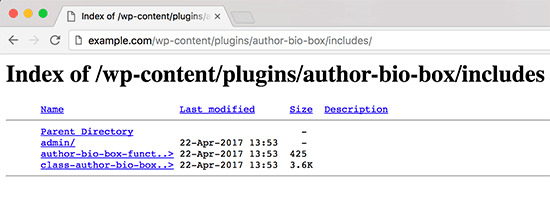
Nhiều chuyên gia bảo mật WordPress khuyên bạn nên tắt trình duyệt thư mục. Với tính năng bật duyệt thư mục, hacker có thể nhìn vào thư mục và cấu trúc tệp của trang web của bạn để tìm tệp dễ bị tổn thương.
Để vô hiệu hóa trình duyệt thư mục trên trang web của bạn, bạn cần thêm dòng sau vào tệp tin .htaccess của mình.
Tùy chọn -Indexes
Để biết thêm về chủ đề này
4. Vô hiệu hoá PHP Execution trong một số thư mục WordPress
Đôi khi các hacker đột nhập vào một trang web WordPress và cài đặt một backdoor. Các tệp tin backdoor này thường được ngụy trang dưới dạng các tệp WordPress chính và được đặt trong thư mục / wp-includes / hoặc / wp-content / uploads / folders.
Một cách dễ dàng hơn để cải thiện bảo mật WordPress của bạn là vô hiệu hóa thực hiện PHP cho một số thư mục WordPress.
Bạn sẽ cần phải tạo một tệp tin .htaccess trống trên máy tính của bạn và sau đó dán mã bên dưới nó.
tư chôi tât cả
Lưu tệp và sau đó tải nó lên / wp / content / uploads / i / wp-includes / directories của bạn. Để biết thêm thông tin, hãy kiểm tra hướng dẫn của chúng tôi về cách vô hiệu hóa việc thực hiện PHP trong các thư mục WordPress nhất định.
5. Bảo vệ cấu hình WordPress của bạn wp-config.php File
Có lẽ tệp tin quan trọng nhất trong thư mục gốc của trang web WordPress của bạn là tệp wp-config.php. Nó chứa thông tin về cơ sở dữ liệu WordPress của bạn và cách kết nối với nó.
Để bảo vệ tập tin wp-config.php của bạn khỏi truy cập không được thẩm định, chỉ cần thêm mã này vào tệp tin .htaccess của bạn:
cho phép, từ chối tư chôi tât cả
6. Thiết lập 301 Chuyển hướng qua tệp .htaccess
Sử dụng chuyển hướng 301 là cách thân thiện nhất với SEO để nói với người dùng của bạn rằng nội dung đã chuyển đến một vị trí mới. Nếu bạn muốn quản lý đúng các chuyển hướng 301 của bạn trên các bài đăng trên mỗi bài đăng, hãy xem hướng dẫn của chúng tôi về cách thiết lập chuyển hướng trong WordPress.
Mặt khác, nếu bạn muốn nhanh chóng thiết lập chuyển hướng, thì tất cả những gì bạn cần làm là dán mã này vào tệp tin .htaccess của bạn.
Chuyển hướng 301 / oldurl / http://www.example.com/newurl Chuyển hướng 301 / thể loại / truyền hình / http://www.example.com/category/tv/
7. Ngăn chặn địa chỉ IP đáng ngờ
Bạn có nhận thấy các yêu cầu cao bất thường đối với trang web của bạn từ một địa chỉ IP cụ thể không? Bạn có thể dễ dàng chặn các yêu cầu bằng cách chặn địa chỉ IP trong tệp tin .htaccess của bạn.
Thêm mã sau vào tệp tin .htaccess của bạn:
cho phép, từ chối từ chối từ xxx.xxx.xx.x cho phép từ tất cả
Đừng quên thay thế xx bằng địa chỉ IP mà bạn muốn chặn.
8. Vô hiệu hoá Hotlinking Hình trong WordPress Sử dụng .htaccess
Các trang web trực tiếp hotlinking hình ảnh từ trang web của bạn có thể làm cho trang WordPress của bạn chậm và vượt quá giới hạn băng thông của bạn. Đây không phải là vấn đề lớn đối với hầu hết các trang web nhỏ hơn. Tuy nhiên, nếu bạn điều hành một trang web phổ biến hoặc một trang web có rất nhiều ảnh, thì điều này có thể trở thành mối quan tâm nghiêm trọng.
Bạn có thể ngăn chặn hotlinking bằng cách thêm mã này vào tệp tin .htaccess của bạn:
# bỏ hotlinking hình ảnh với tùy chọn hình ảnh bị cấm hoặc tuỳ chỉnh
RewriteEngine trên
RewriteCond% {HTTP_REFERER}! ^ $
RewriteCond% {HTTP_REFERER}! ^ Http (s)?: // (www.)? Site.com [NC]
RewriteCond% {HTTP_REFERER}! ^ Http (s)?: // (www.)? Google.com [NC]
RewriteRule (jpg | jpeg | png | gif) $ - [NC, F, L]
Mã này chỉ cho phép hình ảnh được hiển thị nếu yêu cầu có nguồn gốc từ site.com hoặc Google.com. Đừng quên thay thế site.com bằng tên miền của riêng bạn.
9. Bảo vệ .htaccess khỏi sự truy cập trái phép
Như bạn đã biết, có rất nhiều thứ có thể được thực hiện bằng cách sử dụng tệp tin .htaccess. Do quyền lực và quyền kiểm soát nó có trên máy chủ web của bạn, điều quan trọng là phải bảo vệ nó khỏi bị truy cập trái phép bởi tin tặc. Chỉ cần thêm mã sau vào tệp tin .htaccess của bạn:
cho phép, từ chối tư chôi tât cả đáp ứng tất cả
10. Tăng kích thước tải tệp lên trong WordPress
Có nhiều cách khác nhau để tăng giới hạn kích thước tải lên tệp trong WordPress. Tuy nhiên, đối với người dùng chia sẻ lưu trữ một số trong những phương pháp này không làm việc.
Một trong những phương pháp đã làm việc cho nhiều người dùng bằng cách thêm mã sau vào tệp tin .htaccess của chúng:
php_value upload_max_filesize 64M php_value post_max_size 64M php_value max_execution_time 300 php_value max_input_time 300
Mã này chỉ đơn giản nói với máy chủ web của bạn sử dụng các giá trị này để tăng kích thước tải lên của tệp cũng như thời gian thực hiện tối đa trong WordPress.
11. Vô hiệu hoá quyền truy cập vào tệp tin XML-RPC sử dụng .htaccess
Mỗi cài đặt WordPress đi cùng với một tệp có tên xmlrpc.php. Tệp này cho phép các ứng dụng bên thứ ba kết nối với trang web WordPress của bạn. Hầu hết các chuyên gia bảo mật WordPress khuyên rằng nếu bạn không sử dụng bất kỳ ứng dụng của bên thứ ba, thì bạn nên tắt tính năng này.
Có nhiều cách để làm điều đó, một trong số chúng là thêm mã sau vào tệp tin .htaccess của bạn:
# Ngăn chặn yêu cầu xmlrpc.php của WordPresslệnh từ chối, cho phép tư chôi tât cả
Để biết thêm thông tin
12. Chặn Tác giả quét trong WordPress
Một kỹ thuật phổ biến được sử dụng trong các cuộc tấn công bằng vũ lực là chạy các tác giả quét trên một trang WordPress và sau đó cố gắng để crack mật khẩu cho những tên người dùng đó.
Bạn có thể chặn quét như vậy bằng cách thêm mã sau vào tệp tin .htaccess của bạn:
# BEGIN chặn quét tác giả
RewriteEngine Bật
RewriteBase /
RewriteCond% {QUERY_STRING} (tác giả = d +) [NC]
RewriteRule. * - [F]
# END khối tác giả quét
Để biết thêm thông tin
Chúng tôi hy vọng bài viết này đã giúp bạn học hữu ích nhất